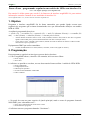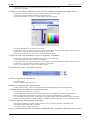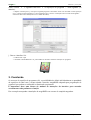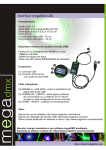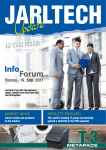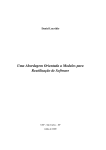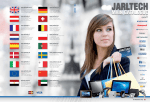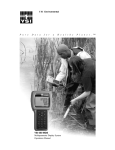Download 1. Objetivo 2. Programação
Transcript
megadmx tutorial 007 – passo a passo Passo a Passo - programando sequências em canhões de LEDs com interface SA Autor: Luís Augusto Spranger (www.megadmx.com) Este tutorial é válido apenas para versão 2 do firmware da interface megaDMX SA, para maiores informações consulte o manual de uso atualizado da interface SA. Versão megaDMX usada: 1.351; Versão do firmware da interface megaDMX SA: 2 1. Objetivo Programar a interface megaDMX SA de forma automática que quando ligada execute uma sequência de programas que acionam determinadas cores por determinadas durações em canhões RGB de LEDs. A seqüência programada deverá ser: → (verde (5s) → vermelho (5s) → amarelo (5s) → azul (5s) (durante 30 min)) → vermelho (30 min) → azul (30 min) → amarelo (30 min) → retornar para o início; – – Alternar durante 30 minutos entre as cores: verde, vermelho, amarelo e azul; cada cor deve ficar 5 segundos ligada e então mudar para a próxima instantaneamente sem fazer a transição suave; Trocar entre as cores: vermelho, azul e amarelo; ficando em cada cor durante 30 minutos e então trocando de forma suave para a próxima cor. Equipamentos DMX que serão controlados: – Canhão de LED RGB com 4 canais (dimmer, vermelho, verde e azul, ligado no canal 1); 2. Programação Para programar a sequência acima siga os passos abaixo descritos: a. Com o megaDMX aberto, a interface SA conetada, inicie um novo Show: → menu Arquivo → Novo show b. Adicione os aparelho a seu show, no caso deste tutorial iremos utilizar 1 canhão de LEDs RGB: → menu Configuração → Configuração do show... → botão Importar aparelho... → na lista escolher GENERIC / RGB LED → botão Confirmar c. Na grade de cenas na parte superior da janela principal, mude o nome do programa chamado NONAME1 para “alternando cores”: → clicar com o botão direito do mouse sobre o nome → menu Renomear programa d. Adicionar um novo programa chamado “30 minutos”: www.megadmx.com ● 1 megadmx tutorial 007 – passo a passo → utilizar o atalho Ctrl + T, ou botão direito do mouse sobre a grade de cenas → menu Novo programa e. Gravar as cenas correspondentes as cores que serão usadas no programa “alternando cores”: → posicionar o cursor na primeira linha e primeira coluna em branco da grade → selecionar o aparelho canhão de LEDs na lista de aparelhos → na janela de parâmetros colocar o controle Dimmer todo para a direita → na janela de parâmetros, clicar sobre a cor verde → pressionar a tecla T do teclado para gravar a cena, ou botão direito do mouse menu Gravar/Adicionar cena → posicionar o cursor da grade na próxima posição vazia na linha 1 → repetir o procedimento “e”, para as cores vermelho, amarelo e azul f. Gravar as cenas correspondentes as cores no programa “30 minutos”: → posicionar o cursor da grade na segunda linha e na primeira coluna livre → na janela de parâmetros clicar sobre a cor vermelha → pressionar a tecla T do teclado para gravar a cena, ou botão direito do mouse menu Gravar/Adicionar cena → posicionar o cursor da grade na próxima posição vazia na linha 2 → repetir o procedimento “e”, para as cores azul e amarelo Por fim deverão existir 7 programas na grade: g. Gravar programas na interface SA: → menu Interfaces → Copiar programas para interface SA... h. Marcar os programas que serão copiados: → botão Adicionar tudo... (todos os programas da lista na esquerda aparecerão na lista da direita) i. Configurar todos os parâmetros iniciais da interface: → na caixa Firmware selecionar “version 2” → na caixa Programa inicial selecionar “[99] executar todos os programas” (isso fará com que quando a interface seja ligada, automaticamente já estará no programa 99, repetindo todos os programas) → na caixa Modo inicial selecionar “[A2] tempo do programa” (dessa forma a interface irá utilizar os tempos individuais de cada programa, se fosse escolhido A1 teríamos também que definir a caixa Velocidade inicial” j. Definir tempos de cada programa na interface: → Na grade Programas na interface, selecione com o mouse o primeiro programa “alternando cores” → Na caixa de seleção Repetição escolha 90 → Na caixa de seleção Tempo selecione 5s Com isso teremos um total de 30 minutos considerando que o programa “alternando cores” tem 4 www.megadmx.com ● 2 megadmx cenas; 4 cenas minutos). tutorial 007 – passo a passo x 5 segundos cada cena x 90 repetições do programa = 1800 segundos (30 → Repetir o mesmo passo “j” mas para o segundo programa “30 minutos” dessa vez colocando a caixa repetição em 1, o tempo em 30m (minutos) e a caixa Transição em 2 (com isso a transição entre as cenas estará ligada e acontecera uma suave alteração da cor no canhão de LEDs). j. Gravar a interface SA: → botão Iniciar cópia → mantenha o botão Blackout e F1 pressionados na interface conforme instruções no programa 3. Conclusão Os recursos de repetição de programas (99), a possibilidade de definir individualmente a quantidade de repetições de cada cena e o tempo tornam a interface megaDMX adequada para programação de sequência que podem ser utilizadas na iluminação arquitetural. É importante fazer uma leitura do manual de instruções da interface para entender corretamente cada parâmetro e função. Este exemplo acompanha a instalação do megaDMX com o nome de sample4.megashow. www.megadmx.com ● 3